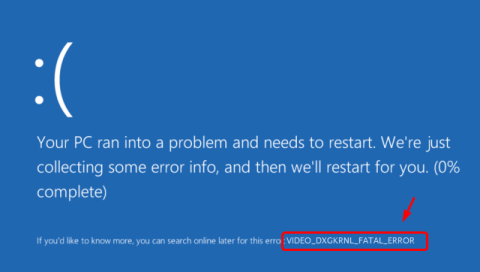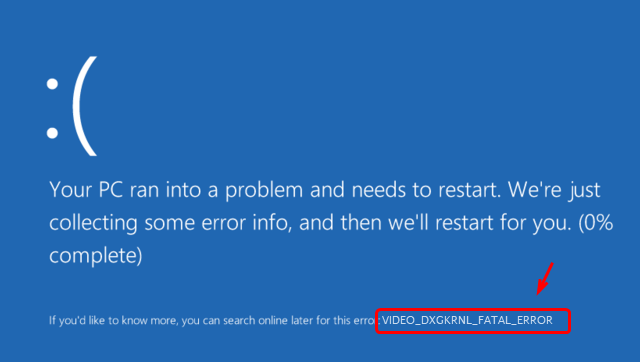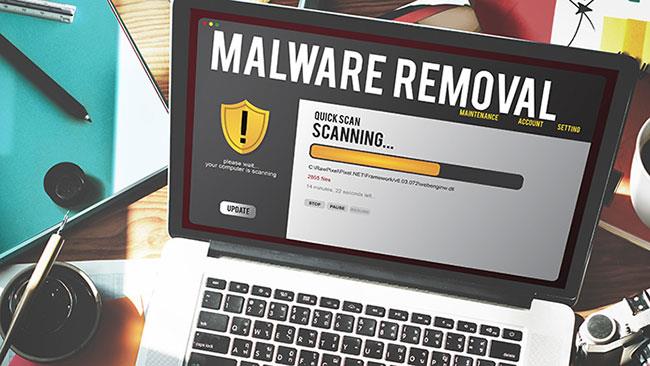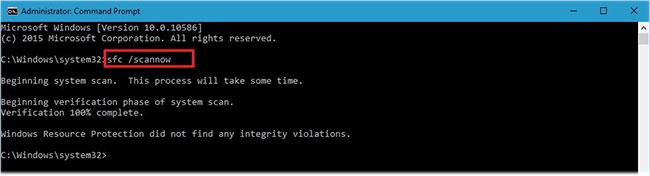Hefur þú bara lent í VIDEO_DXGKRNL_FATAL_ERROR villunni á Windows 10 tölvunni þinni? Þessi villa kemur venjulega vegna þess að villuskoðunarferli Microsoft finnur brot í DirectX grafíkkjarnanum. Villan birtist oft eftir uppfærslu úr Windows 7 eða Windows 8 í Windows 10 vegna vandamála með samhæfni ökumanna.
Hvers vegna birtist VIDEO_DXGKRNL_FATAL_ERROR villa á Windows 10?
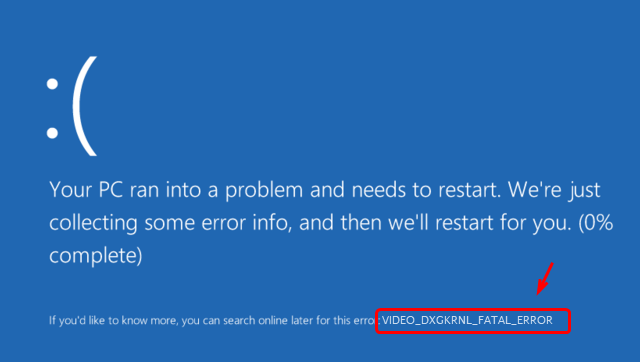
Villa VIDEO_DXGKRNL_FATAL_ERROR
Líklegast er vandamál með skjákorts driverinn þinn. Venjulega er það vegna þess að ökumannsútgáfan sem þú ert með styður ekki uppfærslu eða uppfærslu Windows 10 . Aðrar orsakir þessarar villu eru vélbúnaðarbilanir, malware sýkingar og rangar eða skemmdar kerfisstillingar.
Hvernig á að laga VIDEO_DXGKRNL_FATAL_ERROR villu?
Þó að þessi BSOD villa komi ekki oft fyrir, þá þarftu lausn ef þú lendir í þessu vandamáli. Viðgerð fer alltaf eftir orsök villunnar. Prófaðu 3 lagfæringar sem greinin veitir hér að neðan.
Lagfæring 1: Fjarlægðu spilliforrit
Spilliforrit getur verið orsök margra mismunandi Windows villna, þar á meðal þessa. Að skanna og eyða sýktum skrám með öryggishugbúnaði getur lagað VIDEO_DXGKRNL_FATAL_ERROR villuna strax. Eftir að þú hefur fjarlægt spilliforrit skaltu ekki gleyma að djúphreinsa tölvuna þína til að fjarlægja spilliforrit.
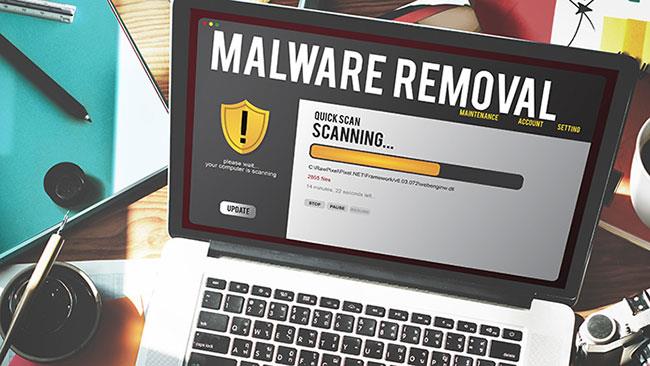
Fjarlægðu spilliforrit
Lagfæring 2: Uppfærðu bílstjóri fyrir myndbandstæki
Ef þessi Windows 10 villukóði stafar af gamaldags skjákortsrekla, mun uppsetning nýjustu útgáfunnar leysa vandamálið. Til að uppfæra ökumanninn skaltu gera eftirfarandi:
1. Notaðu leitarstikuna til að finna Device Manager.
2. Tvísmelltu á niðurstöðuna til að opna Device Manager tólið .
3. Finndu skjákortið þitt og hægrismelltu á hann
4. Smelltu á Uppfæra , láttu síðan Windows hlaða niður og setja upp nýjustu útgáfuna
Að öðrum kosti skaltu hlaða niður bílstjóranum af vefsíðu framleiðanda og setja hann upp handvirkt.
Lagfæring 3: Gerðu við kerfisskrár
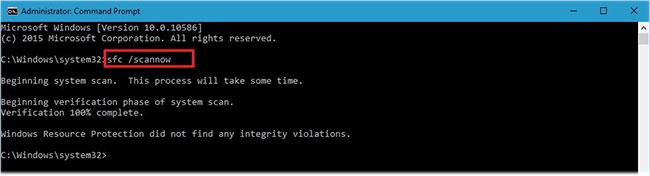
Gera við kerfisskrár
Ef skrár eru skemmdar eða vantar í kerfið gætu þau verið ábyrg fyrir því að valda VIDEO_DXGKRNL_FATAL_ERROR villunni. Hér er það sem þú þarft að gera til að láta Windows gera við þessar skrár sjálfkrafa:
1. Ýttu á Win + X takkann til að opna skipanalínuna með stjórnandaréttindum .
2. Sláðu inn sfc /scannow og ýttu á Enter.
3. Láttu Windows vinna vinnuna sína.
Vonandi hafa þessar ráðleggingar hjálpað þér að laga VIDEO_DXGKRNL_FATAL_ERROR villuna á Windows 10 tölvunni þinni og losna við pirrandi BSOD skjáinn!